WordPressテーマの自作は、ウェブサイトのデザインやレイアウトをカスタマイズする上で非常に重要な作業です。オリジナルのWordPressテーマを作ることで、サイトの独自性を高め、ユーザーに強い印象を与えることができます。このブログでは、WordPressテーマの自作に関する基礎知識から実践的なテクニックまでを詳しく解説していきます。初心者の方にも分かりやすいように丁寧に説明しますので、ぜひ参考にしてみてください。
1. WordPressテーマ自作のための基礎知識と準備物
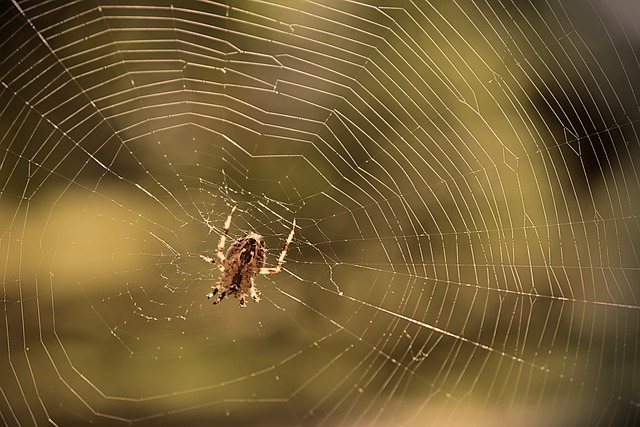
WordPressテーマを自作するためには、まず基本的な知識と準備物を理解することが重要です。このセクションでは、テーマ制作に必要な情報を紹介します。
WordPressとテーマの基本理解
WordPressは、コンテンツ管理システム(CMS)であり、その魅力の一つはテーマの柔軟性です。テーマはサイトのデザインやレイアウトを決定し、ユーザーに視覚的な印象を与えます。自作テーマでは、以下のような基礎知識が求められます。
- HTML/CSS: ウェブページの構造とスタイルを設定するための基本技術です。
- PHP: WordPressはPHPで動作するため、基本的なスクリプトの理解が必要です。
- WordPressのテンプレート階層: どのファイルがどのページに使用されるかを理解するために重要です。
必要な準備物
テーマ制作を始めるには、いくつかの準備物が必要です。以下はそのリストです。
-
開発環境:
– ローカルサーバー: MAMPやLocal by Flywheelなどのツールを使って、ローカルでWordPressをインストールします。
– エディタ: Visual Studio CodeやSublime Textなど、プログラミングに適したテキストエディタを用意します。 -
WordPressのインストール:
– ローカル環境にWordPressをインストールし、動作確認を行います。これにより、リアルタイムで編集内容を確認できます。 -
デザインのアイデア:
– テーマの目的やコンセプトを明確にし、デザインの参考にするためのサンプルサイトやワイヤーフレームを用意します。
テーマに必要なファイル
WordPressのテーマは、以下の基本ファイルで構成されています。これらを用意することが大切です。
- style.css: テーマのスタイルを記述するスタイルシート。このファイルにはテーマ名や説明も含まれます。
- index.php: テーマのメインファイルで、通常のブログ投稿が表示されます。
- functions.php: 必要な機能を追加するためのファイル。カスタム機能や設定がここに記述されます。
その他の考慮事項
- CSSフレームワークの使用: BootstrapやTailwind CSSなどのフレームワークを利用することで、作業効率が向上します。
- プラグインの活用: 開発を助けるプラグイン(例: Advanced Custom FieldsやElementorなど)を使用すると、テーマの機能を簡単に拡張できます。
これらの基本的な知識と準備物を理解し、揃えておくことで、WordPressテーマの自作がスムーズに進みます。
2. 初心者でも分かる!テーマ開発環境の構築方法

WordPressでオリジナルのテーマを作成するためには、まずはテーマ開発環境を整えることが重要です。ここでは、初心者の方でも簡単に理解できるよう、必要な準備と手順について詳しく解説します。
必要な準備物
-
ローカルサーバー環境の構築
– WordPressを動かすために、ローカルにサーバー環境を作る必要があります。主なツールとして以下があります:- XAMPP: Windows、Mac、Linuxに対応しており、セットアップが簡単です。
- MAMP: Mac専門ですが、使い方もシンプルで初心者向けです。
- Local by Flywheel: 簡単な操作で環境設定が行えるため、誰でも使いやすいです。
-
WordPressのインストール
– ローカルサーバーが準備できれば、次はWordPressをインストールします。ダウンロードが必要ですが、各ツールの公式ウェブサイトから最新のWordPressを取得することができます。 -
エディタの選定
– コードを編集するためのエディタが必要です。以下のエディタが人気です:- Visual Studio Code: 拡張機能が豊富で、ターミナルも内蔵されているため便利。
- Sublime Text: 軽量で動作が速く、使いやすいインターフェイスが特徴です。
- Notepad++: シンプルでありながら高機能。初心者でも手軽に扱えます。
テーマ開発のステップ
-
フォルダ構成の作成
– WordPressテーマは、wp-content/themesに新しいフォルダを作成し、その中に必要なファイルを作ります。基本的には以下のファイルが必要です:style.css: テーマのスタイル設定。index.php: テーマのメインファイル。functions.php: テーマの機能を設定するファイル。
-
基本情報の設定
–style.cssファイルの最初にテーマの情報を記述します。この情報はWordPress管理画面に表示されます。具体的には以下の内容を記載します:
css
/*
Theme Name: サンプルテーマ
Theme URI: http://example.com/
Author: あなたの名前
Author URI: http://example.com/
Description: このテーマの説明
Version: 1.0
*/ -
テーマファイルの作成と読み込み
–index.phpファイルとstyle.cssファイルを作成したら、WordPressの管理画面から新しいテーマを有効化します。これで、実際にサイトの外観を確認することができます。 -
カスタマイズの実践
– 環境が整ったら、CSSやPHPのコードを変更しながら、少しずつ自分のオリジナルデザインを反映させていきます。簡単な要素から始めるとよいでしょう。
これらの準備が整えば、いよいよ自分のオリジナルWordPressテーマの開発ができる環境が整います。彼らのプロセスを追うことで、ステップアップしながらスキルを向上させていくことが可能です。
3. オリジナルテーマの作り方と基本ファイルの設定

オリジナルテーマを作るためには、まず基本的なファイルを準備し、その内容を正しく設定することが重要です。ここでは、WordPressテーマ制作に欠かせないファイルの種類やその役割について詳しく説明します。
基本ファイルの構成
WordPressのテーマに必要な基本ファイルは、以下の通りです。
- style.css
テーマのスタイルシート。テーマ名や著者情報など、テーマの基本情報をコメントとして記述することが求められます。具体的には、以下のような情報を含めます。
css
/*
Theme Name: My Custom Theme
Author: Your Name
Description: オリジナルのWordPressテーマ
Version: 1.0
*/
-
index.php
テーマのメインファイルです。全てのページはこのファイルを基に表示されます。ページの基本的な構造をここに定義します。 -
functions.php
テーマに独自の機能を追加するためのファイルです。例えば、サイドバーやメニューの設定、ショートコードの作成などを行います。 -
header.php、footer.php、sidebar.php
フロントエンドの各部分(ヘッダー、フッター、サイドバー)を分けて管理するためのテンプレートファイルです。コンテンツの重複を避けるため、これらのファイルに共通部分を記述します。
テーマの設定手順
-
フォルダ構成を作成する
WordPressのテーマは、テーマごとに専用のフォルダ内で管理されます。まずは、wp-content/themes/内に自分のテーマ用のフォルダを作成し、先ほどの基本ファイルをそのフォルダ内に置きましょう。 -
style.cssの記述
style.cssで必要なメタ情報を記述した後、CSSスタイルを追加して、デザインを整えていきます。 -
index.phpの設計
ページの基本構造をindex.phpで定義します。ここではHTMLを使用して、表示する内容のレイアウトを決定します。WordPressのループを用いることで、投稿を動的に表示できるようにします。 -
その他のテンプレートファイルの追加
必要に応じて、header.php、footer.php、sidebar.phpなどを作成し、適切な場所に呼び出します。これにより、全体のデザインが統一され、管理がしやすくなります。
テンプレートタグの活用
WordPressでは、テンプレートタグを使用して動的なコンテンツを生成できます。代表的なテンプレートタグには以下があります:
<?php get_header(); ?>– ヘッダー部分を呼び出します。<?php get_footer(); ?>– フッター部分を呼び出します。<?php if ( have_posts() ) : while ( have_posts() ) : the_post(); ?>– 投稿を表示するためのループの開始です。
これらのタグを活用することで、WordPressが持つ機能を最大限に活かしたテーマを作成することができます。
以上のステップを踏んでいくことで、オリジナルテーマの制作を進めていくことができます。テーマ制作は、コーディングスキルを磨く良い機会ですので、ぜひ挑戦してみてください。
4. ブロックエディターに対応したテーマの作成ポイント

WordPressのブロックエディターは、サイト構築における新しいスタンダードとなりました。ブロックテーマを作成する際には、いくつかの重要なポイントを押さえておく必要があります。以下に、そのポイントを詳しく説明します。
ブロックエディターの基礎理解
まず、ブロックエディター(Gutenberg)の仕組みを理解することが不可欠です。ブロックエディターでは、内容を「ブロック」として管理します。これにより、ユーザーは直感的にコンテンツを追加、編集、配置することができます。テーマ開発においては、この概念を念頭に置き、デザインや機能を設計する必要があります。
テーマファイルと相互作用
ブロックエディターに対応したテーマを作成する際、次のようなファイル構成が求められます。
- index.php: すべてのページの基本になるファイルです。ここに構造を定義します。
- functions.php: テーマの機能を拡張するためのファイルで、独自のブロックやスタイルを追加できます。
- block.json: 自作ブロックのメタデータを記述します。このファイルを使わなければ、エディターがブロックを正しく認識しません。
これらのファイルの設定が円滑に行えるように、WordPress Codexや公式ドキュメントを参照し、必要な要素を理解しておくことが重要です。
theme.jsonの利用
ブロックテーマでは、theme.jsonファイルが非常に重要な役割を果たします。このファイルでは、スタイリングや設定を一元管理できます。具体的には以下のような機能があります。
- スタイル設定: 色やフォントなど、テーマ全体のスタイルを定義します。
- ブロックのカスタマイズ: 各ブロックに対して、特定のプロパティを設定できます。
- レスポンシブデザイン: デバイスに応じた表示スタイルの調整もこの段階で行えます。
theme.jsonの活用により、開発者はコードを手書きすることなく、直感的にサイト全体のデザインを調整できます。
実践的な開発手順
- 開発環境の準備: ローカル環境にWordPressをインストールし、テーマフォルダを作成します。
- 基本ファイルの設定: 前述のファイルを用意し、基本的な読み込みを行います。
theme.jsonの作成: スタイルや設計を明記したtheme.jsonを生成します。- カスタムブロックの実装: 自作のブロックを定義し、
block.jsonを作成してブロックエディターに対応させます。 - テストと改善: 実際にブロックエディターを通じてテーマをテストし、問題があればコードを調整します。
これらのポイントを実践していくことで、効果的にブロックエディターに対応したテーマを開発できるでしょう。
5. カスタマイズとテンプレートファイルの実践的な活用法

WordPressの魅力の一つは、その高いカスタマイズ性です。特に、テーマファイルを適切に活用することで、ウェブサイトの外観や機能を自由に変更し、自分だけのオリジナルなサイトを制作することが可能です。このセクションでは、テンプレートファイルの実践的な活用法について詳しく解説します。
テンプレートファイルの基本
WordPressでは、さまざまなテンプレートファイルを通じてサイトの各部分を制御します。主なテンプレートファイルには以下のようなものがあります:
- index.php:デフォルトのテンプレートとして機能します。
- single.php:個別の投稿を表示するためのファイルです。
- page.php:固定ページの表示に使用されます。
- archive.php:アーカイブページ(カテゴリーや日付別の投稿一覧)を表示するためのものです。
これらのテンプレートファイルを適切に組み合わせることで、訪問者にとって使いやすいナビゲーションを実現できます。
テンプレートのカスタマイズ方法
-
子テーマの作成
既存のテーマを改造する際には、子テーマを作成することが推奨されます。親テーマを編集せずにカスタマイズを行うことができ、更新時にも変更が失われる心配がありません。 -
カスタムテンプレートの追加
特定のページや投稿に特化したカスタムテンプレートを作成することで、独自のデザインを適用できます。カスタムテンプレートの作成には、特定のテンプレート名をファイル名に付け、テンプレートヘッダーを記述するだけです。 -
カスタムフィールドの活用
Advanced Custom Fieldsなどのプラグインを利用して、特定の投稿やページに自分だけのフィールドを追加することで、内容を柔軟にカスタマイズできます。これにより、より多彩な情報を提供することが可能になります。
実践的なテクニック
-
テンプレートパーツの実装
よく使うコードやデザイン要素をテンプレートパーツとして外部ファイルに分け、共通化することで作業効率が向上します。例えば、ヘッダーやフッターの部分を separate.php ファイルに記載し、各テンプレートファイルで呼び出すことができます。 -
条件文を活用
if文やis_page()、is_single()といった条件文を利用し、異なるページで異なるテンプレートを表示させることができます。これにより、特定のユーザー体験を提供できます。 -
ウィジェットエリアの活用
サイトの構成を柔軟にするために、ウィジェットエリアを作成し、サイドバーやフッターなどに簡単にカスタマイズできるスペースを提供します。
これらの技術を駆使することで、WordPressのテーマを自分のニーズに合った形でカスタマイズし、利便性やデザイン性を向上させることが可能です。自分のスタイルやブランドに合わせたプロフェッショナルなサイトを制作するためには、これらのカスタマイズ手法を積極的に取り入れていきましょう。
まとめ
WordPress テーマ自作の基礎から実践までをご紹介しました。テーマの作成には HTML/CSS、PHP、WordPress の知識が必須になりますが、ローカル環境の構築や基本ファイルの設定、ブロックエディターへの対応など、段階的に取り組むことで、自分だけのオリジナルテーマを制作することができます。さらに、テンプレートファイルを活用してカスタマイズを行えば、より高度なサイト構築が可能になります。WordPress の豊富な機能とカスタマイズ性を最大限に活かし、ぜひ自分だけのユニークなサイトを作り上げてください。
よくある質問
WordPressテーマ制作に必要な基本知識はどのようなものですか?
WordPressテーマを自作するには、HTML/CSS、PHPの基本的な理解が求められます。また、WordPressのテンプレート階層を把握し、必要なファイルを適切に配置することも重要です。CSSフレームワークの活用やプラグインの活用など、開発を効率化するためのテクニックも理解しておくと良いでしょう。
テーマ開発環境の構築には何が必要ですか?
テーマ開発には、ローカルサーバー環境の構築、WordPressのインストール、そしてコードエディタの準備が必要です。ローカルサーバーとして、XAMPP、MAMP、Local by Flywheelなどのツールが一般的に使用されています。エディタとしては、Visual Studio Code、Sublime Text、Notepad++などが人気です。これらの準備を整えることで、リアルタイムでのデザイン確認が可能となります。
ブロックエディターに対応したテーマを作成する際の注意点は何ですか?
ブロックエディターに対応したテーマを作成する際は、index.php、functions.php、block.jsonなどのファイル構成を理解し、適切に設定する必要があります。特に重要なのはtheme.jsonファイルで、ここでスタイリングやブロックのカスタマイズを一元管理できます。これらの設定を適切に行うことで、ブロックエディターを最大限に活用したテーマを作成することができます。
テンプレートファイルをどのように活用すればよいですか?
WordPressのテンプレートファイルを活用することで、サイトの外観や機能をカスタマイズできます。子テーマの作成やカスタムテンプレートの追加、カスタムフィールドの活用などが有効です。また、テンプレートパーツの実装、条件文の活用、ウィジェットエリアの設定など、様々なテクニックを組み合わせることで、より柔軟なサイト構築が可能になります。








コメント